
КАТЕГОРИИ:
Архитектура-(3434)Астрономия-(809)Биология-(7483)Биотехнологии-(1457)Военное дело-(14632)Высокие технологии-(1363)География-(913)Геология-(1438)Государство-(451)Демография-(1065)Дом-(47672)Журналистика и СМИ-(912)Изобретательство-(14524)Иностранные языки-(4268)Информатика-(17799)Искусство-(1338)История-(13644)Компьютеры-(11121)Косметика-(55)Кулинария-(373)Культура-(8427)Лингвистика-(374)Литература-(1642)Маркетинг-(23702)Математика-(16968)Машиностроение-(1700)Медицина-(12668)Менеджмент-(24684)Механика-(15423)Науковедение-(506)Образование-(11852)Охрана труда-(3308)Педагогика-(5571)Полиграфия-(1312)Политика-(7869)Право-(5454)Приборостроение-(1369)Программирование-(2801)Производство-(97182)Промышленность-(8706)Психология-(18388)Религия-(3217)Связь-(10668)Сельское хозяйство-(299)Социология-(6455)Спорт-(42831)Строительство-(4793)Торговля-(5050)Транспорт-(2929)Туризм-(1568)Физика-(3942)Философия-(17015)Финансы-(26596)Химия-(22929)Экология-(12095)Экономика-(9961)Электроника-(8441)Электротехника-(4623)Энергетика-(12629)Юриспруденция-(1492)Ядерная техника-(1748)
Настройка среды проектирования
|
|
|
|
Основные разделы главы
Введение
Целью данной главы является познакомить Вас с основными принципами работы среды проектирования MPLAB IDE. Предполагается, что Вы потратите от 1 до 2 часов на изучения материала этой главы
· Настройка среды проектирования
· Создание нового простого проекта
· Создание нового исходного файла
· Ввод текста программы
· Компиляция исходного файла
· Выполнение программы
· Открытие дополнительных окон
· Создание окон с переменными
· Сохранение окон с переменными
Кроме того, кратко рассмотрены другие вопросы, детальное описание которых будет дано в следующих главах. Изучая части данной главы, Вы познакомитесь с:
· элементами рабочего стола MPLAB IDE,
· созданием исходного фала и подключением его к новому проекту для PIC16F84,
· идентификацией и исправлением простых ошибок,
· управлением симулятором,
· установкой точек остановки,
· созданием окна с переменными,
· открытием окна секундомера и других окон отладки.
В предыдущей главе рассматривалось как установить MPLAB IDE. Теперь рассмотрим работу в среде на основе конкретного примера.
Рабочий стол среды состоит из:
1. Главное текстовое меню,
2. Графическое меню,
3. Рабочая область, в которой размещаются открытые окна с файлами, диалогами или другой информацией,
4. Линейка состояния, отображающая текущую настройку системы.
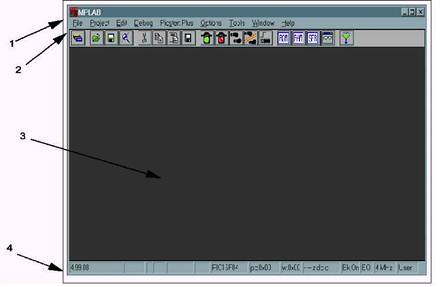
Пояснения работы интегрированной среды разработки будут производиться с использованием симулятора MPLAB SIM.
Выберите пункт Options > Development Mode нажмите кнопку Tools, для выбора инструментального средства и типа микроконтроллера, используемого в проекте.

Примечание: MPLAB IDE является постоянно развивающейся средой разработки, поэтому могут быть небольшие различия между меню у Вас на экране монитора и в данном руководстве.
Выберите симулятор MPLAB SIM и микроконтроллер PIC16F84, подтвердите выбор нажатием кнопки Ok. Симулятор инициализирован, в линейке состояния на рабочем столе появится микроконтроллер «PIC16F84» и режим «SIM». Теперь среда проектирования находится в режиме симулятора для микроконтроллера PIC16F84.
|
|
|
|
|
Дата добавления: 2014-11-29; Просмотров: 408; Нарушение авторских прав?; Мы поможем в написании вашей работы!